Como excluir uma página em branco no Word: Como excluir uma página de documento desnecessária
Os documentos de texto são atualizados constantemente.Tais manipulações às vezes fornecem páginas em branco para excluir.O Microsoft Word é o editor de texto mais difundido entre os usuários, mas nem todas as pessoas podem limpar folhas em branco.
Como remover uma página em branco no Word
Ao trabalhar com um editor de texto, geralmente acontece que, no final do documento, onde a página desnecessária se originou.Todas as tentativas de removê-lo não levam a nada.Isso pode ser um grande problema para usuários confiantes, pois nem os menus nem as configurações têm instruções.Independentemente da versão do Microsoft Word usada, a resposta à pergunta sobre como remover a página extra no Word é universal.A maneira mais fácil é usar os botões Excluir e Backspace.
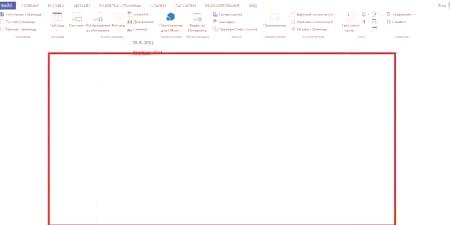
Como excluir uma palavra em branco no Word com Excluir
A tecla Excluir destina-se a apagar os caracteres de texto.Exclui os caracteres que seguem o cursor ao digitar.Para saber exatamente como excluir uma página em branco no Word ao quebrar páginas com a tecla Delete, siga estas etapas:
- abra um documento que tenha uma página em branco;
- encontre o menu principal onde abrir o item "Exibir sinais";
- para procurar o texto "Quebra de página" abaixo;
- clique no último caractere do texto desejado com o cursor;
- pressione o botão Excluir.

Como remover uma página do Word usando a tecla Backspace
Essa tecla é usada quando você deseja remover um caractere ou objeto à esquerda do cursor.Às vezes, é chamado de botão apagar ou retornar.No teclado do PC, o Backspace está localizado acima da tecla Enter.Quando a criação de uma carta desnecessária no Microsoft Word é causada pela presença de linhas e parágrafos invisíveis criados pelo usuário, a questão de como excluir uma página em branco no Word usando a tecla backspace é resolvida muito rapidamente:
- ao mesmo tempopressione Ctrl + End »e role até o final do texto;
- Clique ritmicamente no botão Backspace até que a letra desnecessária desapareça.
Algumas pessoas nem pensam em excluir a página extra do Word porque a folha extra no final do texto não cria problemas.De fato, se o trabalho não estiver relacionado à impressão de texto, a página gratuita não interferirá.Assim que o documento é adicionado à impressão, um recurso adicional é consumido imediatamente e a chupeta é processada.Nesse sentido, letras extras devem ser cortadas antes da impressão.

Excluindo uma página do Word usando símbolos não impressos
Às vezes, você só precisa posicionar o cursor no final do texto e remover espaços, tabulações e quebras de linha para removercartas desnecessárias.Mas às vezes há momentos em que essa opção não funciona, porque caracteres não impressos são causados por páginas desnecessárias.Eles permanecem invisíveis para o usuário até que o modo especial de editor de texto seja ativado.Geralmente, são traduções de strings formadas quando clicadasinsira as teclas.Menos comuns são os ícones ocultos após a formatação.
Para se livrar de folhetos desnecessários, faça o seguinte:
- Encontre e ative a exibição de caracteres não impressos na barra de ferramentas.Este é um botão com uma imagem antiga do parágrafo em inglês ¶.
- Os ícones não impressos ficarão visíveis.Para cortá-los rapidamente, selecione com o mouse e clique em Backspace ou Delete.
- Desative o modo de caracteres não impressos.Posteriormente, você não terá problemas para excluir e-mails desnecessários.
O editor de texto do Word está em constante evolução.Mesmo que o usuário seja versado na versão 7, isso não significa que ele sabe excluir uma planilha no Word 2010. As ações são as mesmas, você só precisa primeiro entender de onde veio a folha extra.Se o motivo for o uso de quebras de página, não será difícil realizar a operação necessária.Então, como excluir uma página no Word 2010:
- torne os caracteres não impressos visíveis pressionando Ctrl + Shift + 8;
- Um documento aparecerá no documento responsável pela formatação;
- Crie uma seleção com o mouse e pressione Excluir;
- Após estas etapas, uma página adicional será cortada do documento.
Aprenda a desligar o laptop usando o teclado.
















